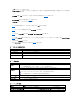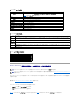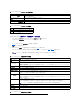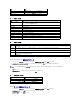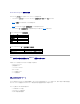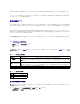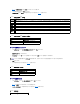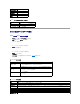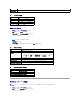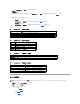Users Guide
3. ユーザー ID 列のユーザー ID 番号をクリックします。
4. ユーザーメインメニュー ページでは、ユーザーの設定、ユーザー証明書のアップロード、既存のユーザー証明書の表示、信頼できる認証局(CA)の証明書のアップロード、または信頼できる
CA 証明書の表示を行うことができます。
ユーザー設定 を選択して 次へ をクリックすると、ユーザー設定ページが表示されます。詳細に関しては、ステップ 5 を参照してください。
スマートカード設定 項でオプションを選択した場合は、表4-6 を参照してください。
5. ユーザー設定 ページで、ユーザーのプロパティと特権を設定します。
表4-7 では、新規または既存の DRAC ユーザー名とパスワードを設定するための 一般 設定について説明します。
表4-8 では、ユーザーの LAN 特権を設定するための IPMI ユーザー特権 について説明します。
表4-9 では、IPMI ユーザー特権 および DRAC ユーザー特権 の ユーザーグループ 特権について説明します。
表4-10 で DRAC グループ権限について説明しています。 DRAC ユーザー特権をシステム管理者、パワーユーザー、またはゲストユーザーに追加すると、DRAC グループ が カスタム
グループに変わります。
6. 設定が完了すると、変更の適用 をクリックします。
7. 適切な ネットワーク設定 ページのボタンをクリックして続行します。 表 4-11 を参照してください。
表 4-6. スマートカード設定項のオプション
表 4-7. 一般プロパティ
表 4-8. IPMI ユーザーの特権
オプション
説明
ユーザー証明書のアップロード
ユーザー証明書を DRAC にアップロードしてユーザープロファイルにインポートすることができます。
ユーザー証明書の表示
DRAC にアップロードされたユーザー証明書を表示します。
信頼できる CA 証明書のアップロー
ド
信頼できる CA 証明書を DRAC にアップロードしてユーザープロファイルにインポートすることができます。
信頼できる CA 証明書の表示
DRAC にアップロードされた信頼できる証明書を表示します。 信頼できる CA 証明書は、ユーザーに証明書を発行することを認められた CA によって発行さ
れます。
プロパティ
説明
ユーザー ID
16 プリセットユーザー ID 番号の 1 つを指定します。
ユーザールートの情報を編集する場合、このフィールドは静的です。 ルートのユーザー名は編集できません。
ユーザーの有効
ユーザーが DRAC 5 にアクセスできるようにします。 このチェックボックスをオフにした場合は、ユーザー名を変更できません。
ユーザー名
DRAC 5 ユーザー名は最大 16 文字で指定します。 各ユーザーに固有のユーザー名が必要です。
メモ: ローカル DRAC 5 のユーザー名に /(フォワードスラッシュ) または . .(ピリオド)を含めることはできません。
メモ: ユーザー名を変更した場合は、ユーザーが次回ログインするまで新しい名前は表示されません。
パスワードの変更
新しいパスワード および 新しいパスワードの確認 フィールドを有効にします。 このチェックボックスをオフにした場合は、ユーザーの パスワード を変更できませ
ん。
新しいパスワード
DRAC 5 ユーザーのパスワードを指定または編集します。
新しいパスワードの
確認
DRAC 5 ユーザーのパスワードを確認のために再入力します。
プロパティ
説明
LAN ユーザー最大特権認可
IPMI LAN チャネルでのユーザーの最大特権を システム管理者、オペレータ、ユーザー、なし の中から指定します。
シリアルポートユーザー最大特権認可
IPMI シリアルチャネルでのユーザーの最大特権を 管理者、オペレータ、ユーザー、なし の中から指定します。
シリアルオーバー LAN の有効
ユーザーが IPMI シリアルオーバー LAN を使用できるようにします。 このチェックボックスをオンにすると、この特権が有効になります。